SOLUCIONADO: ¿Cómo agrego la biblioteca de iTunes a mi tableta?
Con la gran biblioteca de música y medios disponible en iTunes, muchos usuarios podrían preguntarse ¿Cómo agrego la biblioteca de iTunes a mi tableta?. Afortunadamente, agregar su biblioteca de iTunes a su tableta es un proceso relativamente simple. En este resumen, le proporcionaremos una guía paso a paso sobre cómo agregar su biblioteca de iTunes a su tableta, junto con una discusión sobre los requisitos y sugerencias para la solución de problemas. Al final de esta guía, podrá disfrutar de toda su música y medios favoritos en su tableta, sin tener que cambiar entre diferentes dispositivos.
Guía de contenido Parte 1. ¿Por qué debería transferir la biblioteca de iTunes a la tableta?Parte 2. ¿Cuáles son los requisitos para transferir la biblioteca de iTunes a las tabletas?Parte 3. ¿Cómo agregar la biblioteca de iTunes a su tableta?Parte 4. Solución de problemas + ConsejosParte 5. La mejor manera de transferir su biblioteca de música a cualquier dispositivoParte 6. Conclusión
Parte 1. ¿Por qué debería transferir la biblioteca de iTunes a la tableta?
Hay varias razones por las que alguien podría querer agregar su biblioteca de iTunes a su tableta. Por un lado, tener acceso a toda su biblioteca de música en su tableta puede ser conveniente, especialmente si usa su tableta como su dispositivo principal para escuchar música.
Además, si tiene un viaje largo o viaja con frecuencia, tener su biblioteca de iTunes en su tableta puede ayudarlo a pasar el tiempo más rápido. También puede acceder a su biblioteca de medios de iTunes en su tableta si la usa para transmitir contenido a televisores inteligentes, Altavoces inteligentes u otros dispositivos, ya que esto puede proporcionar una experiencia de transmisión más fluida.
Cualquiera que sea el motivo, agregar su biblioteca de iTunes a su tableta puede ser una excelente manera de sacar más provecho tanto de su música como de su tableta. Entonces, ¿cómo agrego la biblioteca de iTunes a mi tableta? Consulta la guía completa y sigue el método.
Parte 2. ¿Cuáles son los requisitos para transferir la biblioteca de iTunes a las tabletas?
Antes de ver los pasos de cómo agrego la biblioteca de iTunes a mi tableta, hay algunos requisitos que deberá cumplir. Al asegurarse de cumplir con todos estos requisitos, estará listo para comenzar a agregar su biblioteca de iTunes a su tableta. Éstas incluyen:
- Una cuenta de iTunes: necesitará tener una cuenta de iTunes para acceder a su biblioteca de música. Si aún no tienes uno, puedes crear uno gratis.
- Software iTunes: necesitará tener el software iTunes instalado en su computadora. Este software está disponible de forma gratuita en el sitio web de Apple y es compatible con los sistemas operativos Mac y Windows.
- cable USB: Para transferir su biblioteca de iTunes a su tableta, necesitará un cable USB que sea compatible tanto con su tableta como con su computadora.
- Suficiente espacio de almacenamiento en su tableta: según el tamaño de su biblioteca de iTunes, es posible que deba asegurarse de que su tableta tenga suficiente espacio de almacenamiento para acomodar todos sus archivos multimedia.
- Tableta compatible: Tu tableta debe ser compatible con iTunes. Por lo general, esto significa que necesitará un iPad o una tableta Android compatible con iTunes. Algunas tabletas pueden requerir software o aplicaciones adicionales para acceder a los medios de iTunes.
Parte 3. ¿Cómo agregar la biblioteca de iTunes a su tableta?
¿Cómo agrego la biblioteca de iTunes a mi tableta? Siguiendo los pasos a continuación, debería poder transferir con éxito su música de iTunes a su tableta y disfrutar de toda su música favorita mientras viaja. Aquí hay una guía paso a paso sobre cómo agregar su biblioteca de iTunes a su tableta:
- Conecte su tableta a su propia computadora mientras utiliza un cable USB particular.
- Abra la aplicación iTunes en su computadora.
- Después de eso, haz clic en el icono del dispositivo que aparece en la esquina superior izquierda de la ventana de iTunes.
- Selecciona la pestaña "Música" del menú en la sección izquierda de la pantalla.
- Marque la casilla junto a "Sincronizar música" para habilitar la sincronización de música.

- Elija si desea sincronizar toda su biblioteca de música o solo listas de reproducción, artistas, álbumes o géneros seleccionados.
- Haga clic en el botón "Aplicar" para comenzar a sincronizar su música con su tableta.

- Espere a que se complete el proceso de sincronización. Esto puede llevar algún tiempo, según el tamaño de su biblioteca de música y la velocidad de su conexión a Internet.
- Una vez que finalice el proceso de sincronización, desconecte la tableta de su propia computadora.
- Después de eso, inicie la aplicación de música en su tableta para acceder a su biblioteca de iTunes. Ahora debería ver toda su música sincronizada disponible para reproducir en su tableta.
Cómo transferir música de iTunes a la tableta manualmente
iTunes ofrece la opción de transferir manualmente archivos de música desde iTunes a sus dispositivos. A través de arrastrar y soltar, puede mover fácil y rápidamente su música desde iTunes a sus dispositivos.
- Abre iTunes en tu computadora. Después de eso, conecte su tableta a su computadora con la ayuda de un cable USB.
- Ahora, toque el botón "Dispositivo" que se encuentra debajo de la opción "Controles".
- Marque la opción "Administrar música y videos manualmente" como se muestra en la figura.
- Ahora, abra la opción "Música" que se encuentra en el lado izquierdo y seleccione los archivos de música que desea transferir.
- Finalmente, arrastre y suelte los archivos de música seleccionados en su tableta que se encuentra en la barra lateral izquierda.
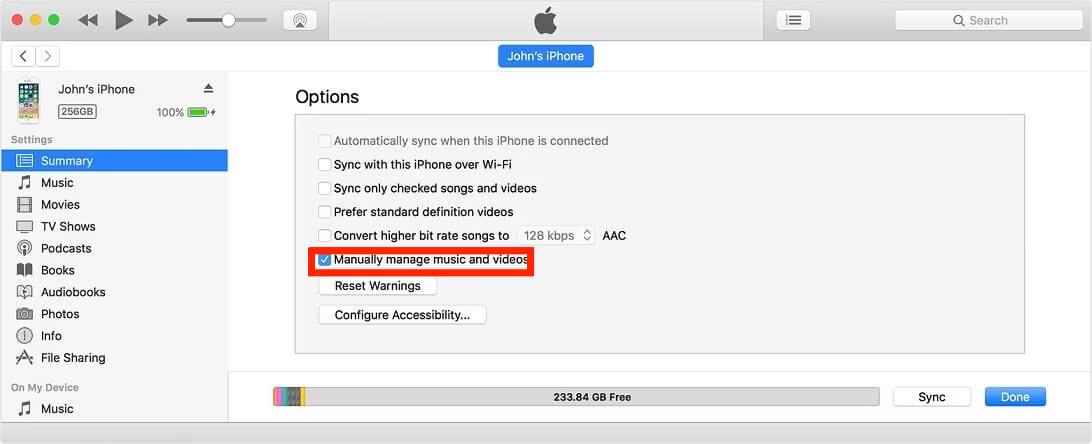
Parte 4. Solución de problemas + Consejos
Al seguir nuestra guía sobre cómo agrego la biblioteca de iTunes a mi tableta, hay algunos problemas comunes que puede encontrar. Aquí hay algunos consejos sobre cómo solucionar estos problemas, hay algunos problemas comunes que puede encontrar. Aquí hay algunos consejos sobre cómo solucionar estos problemas:
- Los archivos de música no se sincronizan: si tiene problemas para sincronizar sus archivos de música con su tableta, verifique que tenga marcada la opción "Sincronizar música" en iTunes y que su tableta esté correctamente conectada a su computadora. También puede intentar reiniciar tanto su computadora como su tableta e intentar la sincronización nuevamente.
- Sincronización lenta: si el proceso de sincronización tarda mucho, podría deberse al tamaño de tu biblioteca de música o a la velocidad de tu conexión a Internet. Para acelerar el proceso, intente sincronizar solo listas de reproducción o álbumes seleccionados en lugar de toda su biblioteca.
- Problemas de compatibilidad: si usa una tableta Android, es posible que encuentre problemas de compatibilidad con iTunes. En este caso, es posible que deba usar una aplicación o software de terceros para transferir sus archivos de música a su tableta.
- Espacio de almacenamiento: si se está quedando sin espacio de almacenamiento en su tableta, es posible que deba eliminar algunos archivos o aplicaciones para hacer espacio para su biblioteca de iTunes. Alternativamente, puede invertir en un dispositivo de almacenamiento externo o un servicio de almacenamiento en la nube para almacenar sus archivos multimedia.
Para evitar tener problemas al agregar su biblioteca de iTunes a su tableta, aquí hay algunos consejos que debe tener en cuenta:
- Asegúrese de que su tableta esté completamente cargada antes de intentar la sincronización para evitar interrupciones.
- Mantenga su software de iTunes y el sistema operativo de su tableta actualizados para garantizar la compatibilidad.
- Haga una copia de seguridad de su biblioteca de música antes de intentar sincronizarla con su tableta para evitar la pérdida de datos en caso de que algo salga mal.
Siguiendo estos consejos y pasos de solución de problemas, debería poder agregar con éxito su biblioteca de iTunes a su tableta sin mayores problemas.
Parte 5. La mejor manera de transferir su biblioteca de música a cualquier dispositivo
¿Cómo agrego la biblioteca de iTunes a mi tableta sin ningún plan de suscripción? La mejor manera de obtener una gran colección de música (como la de tu biblioteca de iTunes) y ponerla en tu tableta es usar Convertidor de música de Apple de AMusicSoft. Este es un software que permite a los amantes de la música obtener sus pistas de Apple Music e iTunes. Una vez que tienen los archivos de estas pistas, pueden transferirlos a dispositivos como tabletas, teléfonos inteligentes, relojes inteligentes, parlantes de automóviles, unidades flash USB, etc.
AMusicSoft puede ayudarte con todo, desde la eliminación de DRM y la conversión hasta la descarga de los resultados. Así, podrás buscar todos los artistas y listas de reproducción que quieras, convertirlos a un formato compatible y descargar música de iTunes a su dispositivo para siempre.
AMusicSoft Apple Music Converter puede garantizarle una buena calidad en la descarga de los resultados. También se pueden reproducir en múltiples dispositivos y en cualquier reproductor de música que tenga a su alcance. Los formatos disponibles en AMusicSoft incluyen MP3, WAV, FLAC, AAC, AC3 y M4A. Por lo tanto, puede agrega tu música a Capcut, Final Cut Pro y otro software de edición de video para crear videos más divertidos.
Puede utilizar la herramienta siguiendo los pasos a continuación:
- Descargue la aplicación, luego instálela en su Mac o PC.
Descargar gratis Descargar gratis
- Inicie la herramienta en su computadora PC o Mac después de eso. Debe seleccionar las pistas de Apple Music que desea convertir una vez que todo haya terminado.

- Luego elija un formato de salida para usar y una carpeta de salida para el almacenamiento. También puede modificar la configuración de las canciones resultantes a través de la sección debajo de los títulos.

- Después de hacerlo, toque el botón Convertir y permita que comience el proceso de conversión.

Una vez que haya terminado, puede cambiar fácilmente las pistas en la dirección de su iPad, iPhone u otra plataforma de almacenamiento.
Parte 6. Conclusión
Te hemos enseñado cómo agrego la biblioteca de iTunes a mi tableta. El método tradicional de cómo hacerlo se dio aquí. Alternativamente, puede elegir este enfoque de nosotros. Usando Convertidor de música de Apple de AMusicSoft descargar las canciones de Apple Music es la respuesta ideal al problema. Puede descargar todas sus canciones favoritas de Apple Music con este programa. Una vez que los tenga, es sencillo escucharlos y guardar copias de seguridad de ellos en caso de que les suceda algo. ¡Obtenga la herramienta de inmediato!
La gente también Leer
- Crea y comparte una nueva lista de reproducción colaborativa en Apple Music
- Cómo mover canciones de SoundCloud a Apple Music y viceversa
- Formas sencillas de obtener un descuento para estudiantes de Apple Music
- Guía definitiva para obtener una suscripción anual a Apple Music
- Los 10 mejores sitios de descarga de música baratos (100% legales)
- Los mejores sitios web para visitar para descargar música y películas
- ¿Qué significa hacer fundidos cruzados de canciones y cómo hacerlo?
- Pasos sencillos para grabar un DVD en un iMac
Robert Fabry es un apasionado del blog y un entusiasta de la tecnología que tal vez pueda contagiarte algunos consejos. También siente pasión por la música y ha escrito para AMusicSoft sobre estos temas.